Авторизованные сервисы
11 апреля 2024
ID 171580
Для взаимодействия с QRadar Kaspersky CyberTrace App для QRadar использует QRadar RESTful API. Для аутентификации вызовов API к консоли QRadar в QRadar RESTful API используются либо авторизованные сервисы, либо пользователи QRadar. В этом разделе описывается порядок добавления авторизованного сервиса и получения связанного с ним токена авторизации.
Основное различие между использованием логина и пароля пользователя QRadar и использованием токена заключается в следующем: когда создается новый пользователь, он продолжает существовать до тех пор, пока не будет явным образом удален, в то время как токену обычно назначается период, в течение которого он должен оставаться действительным.
Чтобы добавить авторизованный сервис, выполните следующие действия:
- В консоли QRadar выберите вкладку Admin.
- На левой панели навигации нажмите System Configuration.
- На правой панели в разделе User Management нажмите Authorized Services.
Откроется окно Manage Authorized Services.
- Нажмите на кнопку Add Authorized Service.
Откроется окно Add Authorized Service.
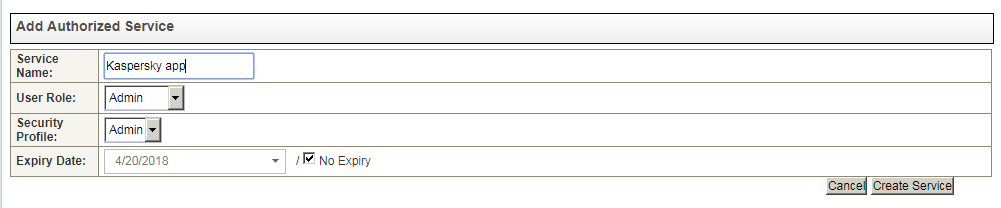
Окно Add Authorized Service
- В поле Service Name введите название этого авторизованного сервиса (например,
Kaspersky Data Feeds App).Имя может содержать до 255 символов.
- В раскрывающемся списке User Role выберите роль пользователя Admin, которую требуется назначить этому авторизованному сервису.
Роли пользователей, назначенные авторизованному сервису, определяют функции, к которым этот сервис может обращаться через пользовательский интерфейс QRadar.
- В раскрывающемся списке Security Profile выберите профиль безопасности Admin, который требуется назначить этому авторизованному сервису.
Профиль безопасности определяет сети и источники журналов, к которым этот сервис может обращаться через пользовательский интерфейс QRadar.
- В поле Expiry Date введите или выберите дату окончания срока действия доступа для этого сервиса. Если задавать срок действия не требуется, выберите вариант No Expiry.
- Нажмите на кнопку Create Service.
Выводится подтверждающее сообщение, содержащее поле токена, которое необходимо скопировать в используемое программное обеспечение для аутентификации в QRadar.
Более подробная информация об авторизованных сервисах приведена по адресу https://www.ibm.com/docs/ru/qsip/7.5?topic=services-adding-authorized-service.
После добавления авторизованного сервиса QRadar сообщает, необходимо ли выполнить развертывание изменений.
Чтобы выполнить развертывание изменений, выполните следующие действия:
- В консоли QRadar выберите вкладку Admin.
- Нажмите на кнопку Deploy Changes.
